Ranger ist ein unglaublich praktischer Terminal-basierter Dateinavigator, der in Python geschrieben und für Linux und Mac verfügbar ist.
Mit Ranger können Sie mit den Pfeiltasten auf Ihrer Tastatur durch Ihr Dateisystem navigieren:Auf/Ab, um Dateien im aktuellen Verzeichnis (mittlerer Bereich) auszuwählen, und Links/Rechts, um durch Ebenen und Verzeichnisse vor und zurück zu springen. Wenn Sie sich auf ein Verzeichnis konzentrieren, zeigt es Ihnen den Inhalt im rechten Bereich:
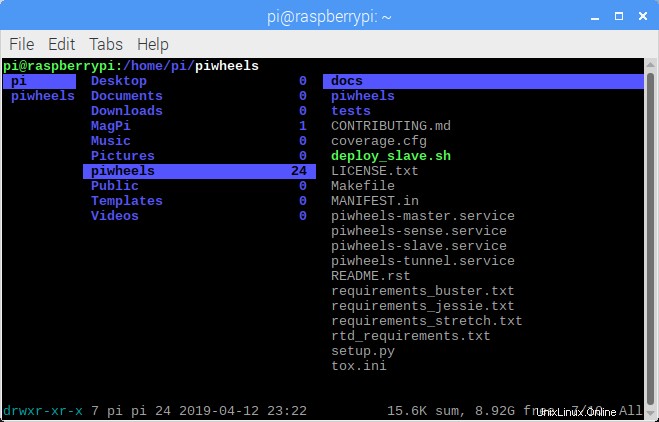
Wenn Sie sich auf eine beliebige Textdatei konzentrieren, wird Ihnen eine Vorschau des Inhalts im Bereich angezeigt:
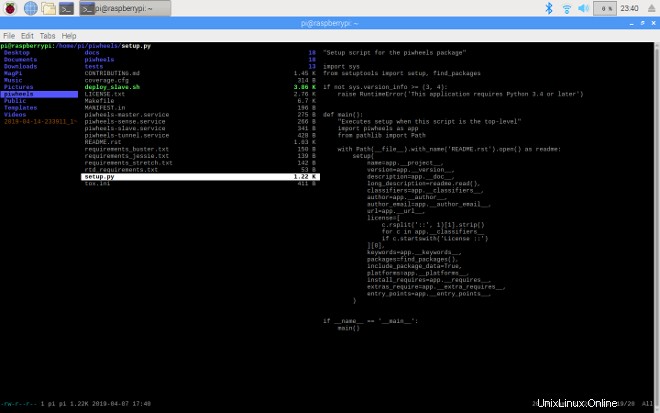
Programmierung und Entwicklung
- Red Hat Entwickler-Blog
- Spickzettel programmieren
- Kostenlos testen:Red Hat Learning Subscription
- eBook:Eine Einführung in die Programmierung mit Bash
- Bash-Shell-Scripting-Spickzettel
- eBook:Modernisierung von Enterprise Java
Wenn Sie die rechte Pfeiltaste drücken, wird die Datei in Ihrem Standardeditor (z. B. Nano oder Vim) geöffnet, und das Verlassen des Editors bringt Sie dorthin zurück, wo Sie waren. Sie können sogar einige Vim-ähnliche Tastenbefehle verwenden, um Ihre Dateien zu verwalten, wie D um eine Datei zu löschen. Ich lerne immer noch all die praktischen Tricks, aber einfach nur in der Lage zu sein, mit den Pfeiltasten durch das Dateisystem zu navigieren, den Inhalt mehrerer Verzeichnisse einfach zu sehen und die Ansicht dynamisch zu aktualisieren, ist wirklich praktisch. Die Möglichkeit, eine Datei schnell anzuzeigen oder zu bearbeiten, während Sie einige Inhalte überfliegen, ist ebenfalls großartig.
Ich kann Ranger jedem empfehlen, der regelmäßig die Befehlszeile auf einem Raspberry Pi, einem Linux-PC oder -Server oder einem Mac verwendet. Egal, ob Sie auf SSH beschränkt sind, den Zugriff über die Befehlszeile bevorzugen oder schneller als mit der GUI navigieren müssen, es ist ein großartiges Tool. Nicht mehr cd, ls, cd, ls, cd .. tree, find, grep usw.
Ranger installieren
So installieren Sie es auf Debian/Ubuntu-Systemen:
sudo apt install rangerOder auf dem Mac:
brew install rangerGeben Sie dann Ranger ein zu beginnen.
Die Version im aktuellen Ubuntu LTS (18.04) und aktuellen stabilen Debian/Raspbian (Stretch) ist leider abhängig von Python 2.7, wurde aber auf Python 3 aktualisiert, und diese Version ist in Ubuntu (seit 19.04 (Disco)) und zu finden Debian-Buster. Es befindet sich auch auf PyPI, sodass Sie ranger-fm pip installieren können (nicht Ranger !), um es zu installieren.
Dies wurde ursprünglich auf Ben Nuttalls Tooling-Blog veröffentlicht und wird mit Genehmigung wiederverwendet.